- ผู้เขียน Lauren Nevill [email protected].
- Public 2023-12-16 18:56.
- แก้ไขล่าสุด 2025-01-23 15:25.
บ่อยครั้ง ผู้ใช้พีซีมักประสบปัญหาแบนเนอร์โฆษณาของเว็บไซต์หลอกลวงบางเว็บไซต์โดยไม่คาดคิดปรากฏขึ้นบนหน้าจอเดสก์ท็อป ข้อความในนั้นมักจะไม่แตกต่างกันในความคิดริเริ่ม ไม่ว่าในกรณีใดพวกเขาต้องการส่ง SMS ไปยังหมายเลขสั้น ๆ ในเวลาเดียวกัน ผู้โจมตีขู่ว่าหากไม่ดำเนินการหลังจากเวลาที่กำหนด ข้อมูลทั้งหมดในคอมพิวเตอร์จะถูกทำลายโดยไม่สามารถกู้คืนได้ การลบแบนเนอร์โฆษณาทำได้ยาก แต่เป็นไปได้
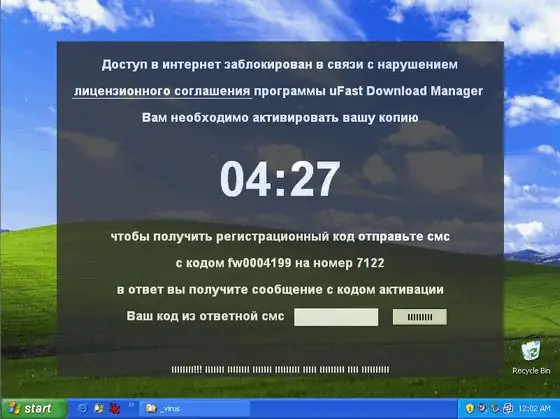
คำแนะนำ
ขั้นตอนที่ 1
โปรดทราบว่าแบนเนอร์โฆษณาที่ป้องกันไม่ให้คุณเข้าสู่ระบบปฏิบัติการ หรือป้องกันไม่ให้คุณดำเนินการใดๆ เมื่อเข้าสู่ระบบปฏิบัติการ หรือปรากฏขึ้นเมื่อคุณเปิดอินเทอร์เน็ตเบราว์เซอร์ เรียกว่าไวรัสโทรจัน WinLock อาจไม่ปรากฏขึ้นหากมีการติดตั้งโปรแกรมป้องกันไวรัสที่ดีในคอมพิวเตอร์
ขั้นตอนที่ 2
นักต้มตุ๋นสร้างโฆษณาไวรัลประเภทนี้โดยใช้ความกลัวของมนุษย์ หากคำพูดของพวกเขา "ติดยาเสพติด" คุณเริ่มกังวลและพยายามทำตามที่เขียนไว้ในแบนเนอร์ให้หยุดและจำไว้ว่าทั้งหมดนี้เป็นการหลอกลวงที่เก่ง เราต้องทำตัวแตกต่างออกไป
ขั้นตอนที่ 3
ไม่ว่าในกรณีใดอย่าส่ง SMS ไปยังหมายเลขที่ระบุ จำไว้ว่าในกรณีส่วนใหญ่ แบนเนอร์ที่โชคร้ายจากเดสก์ท็อปคอมพิวเตอร์จะไม่ไปไหน ไม่ว่าเงินจะถูกส่งไปยังอาชญากรหรือไม่ก็ตาม ไวรัสแบนเนอร์มักจะบล็อกการทำงานกับคอมพิวเตอร์ต่อไป
ขั้นตอนที่ 4
ใช้คอมพิวเตอร์เครื่องอื่นที่มีการเข้าถึงอินเทอร์เน็ตและบริการที่มีชื่อเสียงที่สุดจากผู้สร้างโปรแกรมป้องกันไวรัส: Kaspersky, Dr. Web หรือ Esetnod โดยไม่ต้องเสี่ยงกับเงินของคุณ
ขั้นตอนที่ 5
ในการดำเนินการนี้ ให้พิมพ์คำค้นหา "Unlock Windows" ในเว็บไซต์ต่อต้านไวรัสอย่างเป็นทางการ ในช่องที่ระบุ ให้ป้อนหมายเลขโทรศัพท์ของอาชญากรแล้วคลิก "รับรหัส" หลังจากได้รับรหัสแล้ว ให้ลองป้อนรหัสบนพีซีของคุณในฟิลด์แบนเนอร์ บางครั้งก็ช่วยได้และโฆษณาก็หายไป
ขั้นตอนที่ 6
แต่มันเกิดขึ้นที่ไม่สามารถลบโฆษณาออกจากเดสก์ท็อปเมื่อป้อนรหัส จากนั้นเมื่อทำการบูทพีซีโดยกด Del, F10 หรือ F12 ซ้ำๆ ให้เข้าสู่ BIOS และวางระบบเวลาหนึ่งสัปดาห์ย้อนกลับหรือไปข้างหน้า จากนั้นเริ่ม Windows และตรวจสอบว่าแบนเนอร์ยังคงอยู่หรือไม่ หากถูกลบ ให้ติดตั้งโปรแกรมป้องกันไวรัสเพื่อไม่ให้โฆษณาเปิดใช้งานอีก
ขั้นตอนที่ 7
หากไวรัสยังคงอยู่ ให้ดาวน์โหลดยูทิลิตีการรักษา Dr. Web CureIt ฟรีจากพีซีเครื่องอื่น แล้ววางลงในแฟลชไดรฟ์ USB หรือเบิร์นลงดิสก์ จากนั้นบูตคอมพิวเตอร์ในเซฟโหมดด้วย Command Prompt ป้อน "explorer" ที่นั่นและยืนยัน จากนั้นรันโปรแกรม จะติดตั้งก่อนแล้วจึงสแกนหาไวรัสในพีซีของคุณ ยืนยันการลบ
ขั้นตอนที่ 8
จากนั้นดาวน์โหลด Kaspersky Virus Removal Tool ติดตั้งโปรแกรมนี้และตรวจสอบไวรัสในคอมพิวเตอร์ของคุณอีกครั้ง ความจริงก็คือยูทิลิตี้ทั้งสองนี้สามารถรับรู้ไวรัสประเภทต่างๆ ได้อย่างสมบูรณ์ หลังจากทำความสะอาดสองครั้งนี้ คุณสามารถวางใจได้ว่าไวรัสแบนเนอร์จะถูกลบออก
ขั้นตอนที่ 9
เมื่อบรรลุเป้าหมายหลักแล้วและลบโฆษณาที่ไม่ต้องการออกไปแล้ว โปรดระมัดระวังในการติดตั้งโปรแกรมป้องกันไวรัสบนพีซีของคุณ ซึ่งจะกลายเป็นโปรแกรมป้องกันไวรัสออนไลน์แบบถาวร เนื่องจากโปรแกรมข้างต้นจะไม่สามารถใช้งานฟังก์ชันนี้ได้
ขั้นตอนที่ 10
ถัดไป ติดตั้งไฟร์วอลล์ที่ดี เป็นโปรแกรมที่ขัดจังหวะการเชื่อมต่ออินเทอร์เน็ตที่น่าสงสัยทั้งหมดและป้องกันไม่ให้ผู้โจมตีเข้าถึงพีซีของคุณโดยไม่ได้รับอนุญาต ไฟร์วอลล์มักสร้างขึ้นในโปรแกรมป้องกันไวรัส ในกรณีนี้ คุณไม่จำเป็นต้องติดตั้งเพิ่มเติม

